Si nous craignons que certaines applications puissent espionner notre iPhone, voyons comment configurer les autorisations des applications sur iPhone et iPad

Lorsque nous installons de nouvelles applications sur l'iPhone et l'iPad, dans de nombreux cas, nous verrons des applications apparaître à l'écran demandes d'autorisations utilisateur, nécessaire au bon fonctionnement ou pour débloquer toutes les fonctions fournies (par exemple, une application de navigation demandera certainement l'accès à la localisation). Il peut arriver que, dans l'urgence ou pour un tapotement de trop, nous avons attribué la mauvaise autorisation ou nous avons bloqué une autorisation importante (qui peut également ne plus apparaître), sans pouvoir utiliser l'application correctement comme prévu par le développeur.
Si vous aussi vous avez rencontré ce type de problème, vous avez trouvé le guide qui vous convient : en effet, nous allons vous montrer ci-dessous comment configurer toutes les autorisations d'application sur iphone et ipad, afin de vérifier s'il y a des atteintes inutiles à la vie privée, de pouvoir modifier ultérieurement une autorisation et de toujours avoir un contrôle maximal sur les applications que nous décidons de conserver sur notre appareil Apple.
Apple fournit tous les outils pour pouvoir gérer les autorisations attribuées à chaque application, modifier les autorisations de notification et définir des limites et des restrictions sur les applications sur l'iPhone (utile pour garder l'utilisation de certaines applications sous contrôle ou pour empêcher les abus par une partie de les mineurs).
Autorisations de gestion et autorisations sur iPhone
Pour gérer les permissions et les autorisations déjà fournies ou à fournir à des applications individuelles, ouvrez Paramètres, nous ouvrons l'élément correspondant à l'application pour vérifier et vérifier les autorisations que nous avons accordées à l'application en question dans la section Autoriser l'application à accéder.
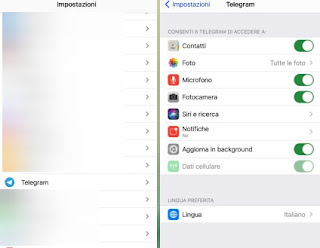
Certaines autorisations peuvent être gérées avec de simples interrupteurs à appuyer, d'autres autorisations ouvrent à la place des sous-menus dans lesquels il est possible de sélectionner quelle fonction doit être active et laquelle doit être désactivée (par exemple dans l'application Telegram, nous pouvons choisir d'accéder à toutes les photos ou photos sélectionnées uniquement).
Si, d'autre part, nous voulons vérifier à quelles applications nous avons donné une certaine autorisation (par exemple Microphone) tout ce que nous avons à faire est d'ouvrir à nouveau l'application Paramètres, amenez-nous au menu Confidentialité et choisissez l'autorisation d'affichage.
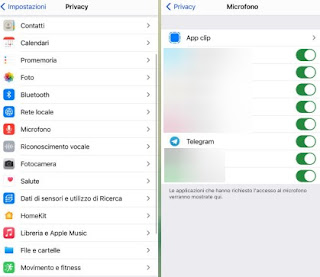
Une fois l'autorisation ouverte, nous trouverons toutes les applications qui l'utilisent, avec les différents commutateurs dédiés (que nous pouvons désactiver ou activer selon les besoins).
Pour vérifier les autorisations relatives à la localisation (c'est-à-dire GPS et suivi via le réseau cellulaire), nous devrons aller dans le chemin Paramètres -> Confidentialité -> Services de localisation, choisir l'application ou les applications à afficher et faire le choix entre Jamais, Demander la prochaine fois et Lors de l'utilisation de l'application ; comme il est facile de comprendre qu'Apple est très strict sur la géolocalisation et empêche les applications d'y accéder lorsqu'elles sont en arrière-plan.
Vous souhaitez contrôler l'accès à la localisation pour les services système Apple ? Dans ce cas, allez simplement dans le chemin Paramètres -> Confidentialité -> Services de localisation -> Services système et vérifiez quel service a le plus souvent accès à l'emplacement (vérifiez également l'indicateur en forme de boussole à côté de chaque nom).
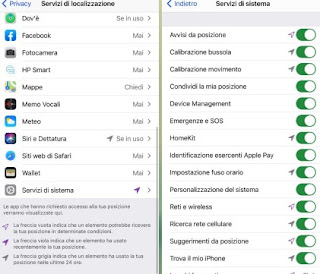
Souhaitons-nous savoir quelles applications peuvent démarrer en arrière-plan aux côtés des services système ? Nous pouvons faire cette vérification en ouvrant l'application Paramètresen appuyant sur le menu Général et en appuyant sur le menu Actualiser les applications en arrière-plan.
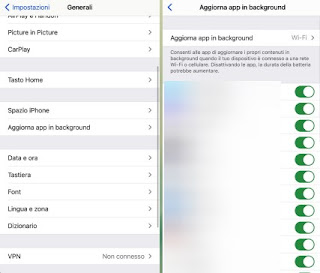
Les applications affichées dans la liste démarrent et téléchargent des données en arrière-plan : on peut décider d'arrêter ce comportement en appuyant sur les interrupteurs sur le côté.
Gestion des autorisations de notification
Si nous sommes intéressés par les notifications qui apparaissent pour chaque application, vous serez heureux de savoir qu'il est possible de les gérer avec la même commodité que pour les autorisations. Pour afficher les applications autorisées à afficher des notifications, ouvrez l'application Paramètres, on appuie sur le menu Notifications, appuyez sur l'un des éléments associés à l'application et choisissez comment afficher les notifications.
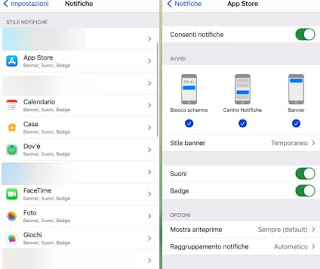
À partir de cet écran, nous pouvons activer ou désactiver complètement les notifications pour cette application, mais aussi agir de manière plus sélective en supprimant les notifications masquées sur l'écran de verrouillage, dans le badge de notification en haut ou dans le centre de notification.
En plus des alertes, nous pouvons configurer le style des bannières, que ce soit pour jouer des sons, afficher le compteur de badges sur l'icône de l'application et choisir d'afficher des aperçus de message ou de regrouper plusieurs notifications de la même application.
Autorisations et restrictions de l'application
Voulons-nous empêcher que certaines autorisations d'application soient modifiées ultérieurement, peut-être par des enfants mineurs ? Apple vous permet également de définir des restrictions pour les autorisations individuelles vues jusqu'à présent, en étendant ces restrictions à des applications individuelles si nécessaire.
Pour bloquer les autorisations sur un certain paramètre, nous ouvrons l'application Paramètres, passons au menu Temps d'utilisation, nous créons immédiatement le code PIN de sécurité (en appuyant sur Utiliser le code "Temps d'utilisation"), allons dans le menu Contenu et restrictions de confidentialité et enfin appuyez sur l'autorisation de configurer (sous la section Confidentialité).
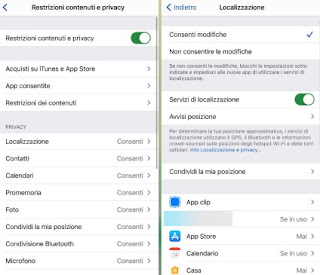
Après avoir choisi l'autorisation de modification, insérez le code de sécurité créé précédemment, activez l'élément Ne pas autoriser les modifications et choisissez les autorisations pour chaque application individuelle ci-dessous. Désormais, le réglage sera bloqué depuis le menu classique et nous ne pourrons modifier les autorisations qu'en passant du temps d'utilisation, en entrant le code PIN choisi (vraiment très utile pour toujours garder la localisation active sur les téléphones Apple attribués aux mineurs ).
Conclusions
Si nous sommes débutants avec un iPhone ou un iPad, ce guide est certainement l'un des plus importants à lire et à conserver comme signet, étant donné que dans les premiers jours avec un appareil Apple, nous pouvons rencontrer des problèmes d'autorisation ou ne pas savoir pourquoi une application ne fonctionne pas comme il se doit (peut-être parce que nous avons bloqué une autorisation d'une importance vitale).
Considérant que Apple se soucie beaucoup de la confidentialité, nous aurons toujours un contrôle maximal sur tout, c'est à nous de personnaliser l'expérience utilisateur et de supprimer les autorisations trop envahissantes pour les applications système ou les applications que nous avons ajoutées entre-temps.
Si nous voulons également reproduire le fonctionnement du gestionnaire de permissions d'Apple sur Android, nous vous recommandons de lire nos guides Autoriser les autorisations d'application sur Android e Comment gérer les applications et les processus actifs dans Android. Si, en revanche, nous voulons appliquer un système de contrôle parental plus efficace, nous vous recommandons de lire notre article Contrôle parental sur le mobile des enfants avec Google Family Link et des applications similaires.









![[Résolu] L'application Android ne s'ouvre pas](/images/posts/a150cb8db0eb50df4b79257485e3c04c-0.jpg)
















